win10系统如何设置自己喜欢的锁屏界面?
摘要:win10系统已经发布了,很多网友已经第一时间升级到了最新的win10系统了,在win10系统中,主题和屏保非常漂亮,那么下面小编就为大家介...
win10系统已经发布了,很多网友已经第一时间升级到了最新的win10系统了,在win10系统中,主题和屏保非常漂亮,那么下面小编就为大家介绍win10系统如何设置自己喜欢的锁屏界面方法,来看看吧!
方法/步骤
1、鼠标右键点击桌面,选择个性化。
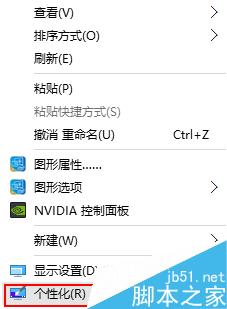
2、进入个性化页面选择锁屏界面。
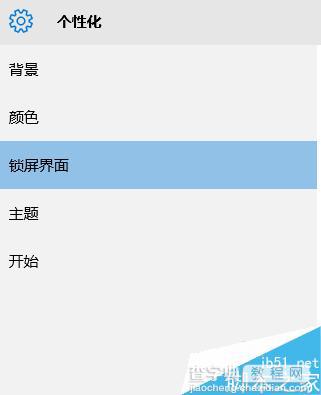
3、选择图片展现方式,选择图片。
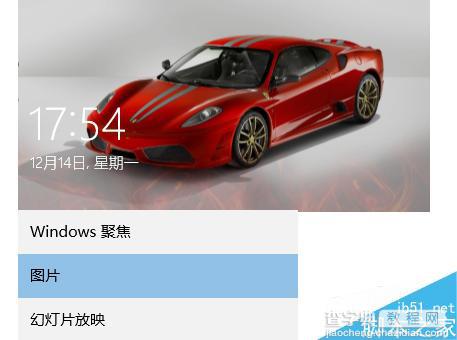
4、可选择已有图片或者点击“浏览”。
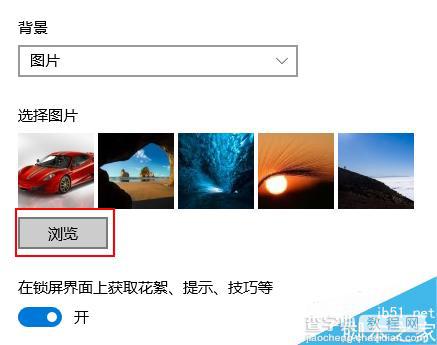
5、选择已下载的自己喜爱的图片并点击“选择图片”。
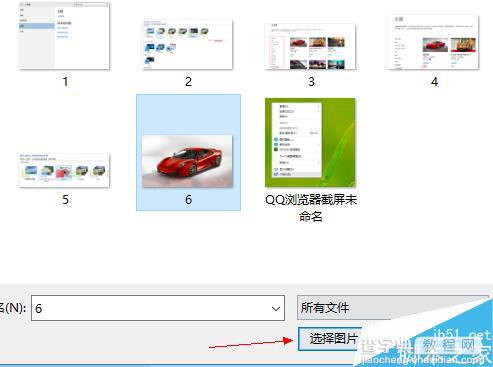
6、点击后返回个性化界面,预览显示,此时图片已经应用成功。
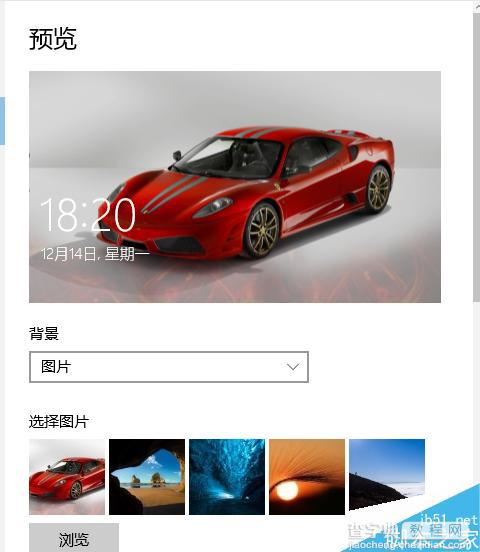
7、选择幻灯片则可以多幅图片滚动展示。
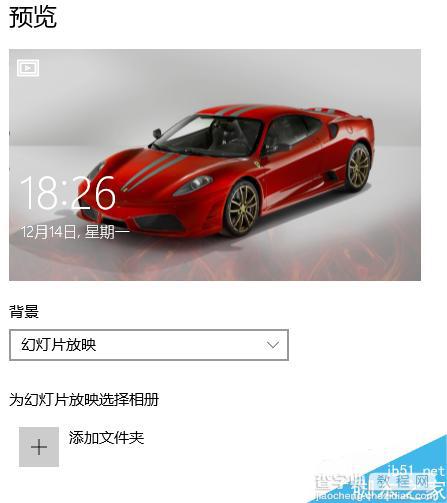
以上就是win10系统如何设置自己喜欢的锁屏界面方法,喜欢的朋友快快来尝试吧!
【win10系统如何设置自己喜欢的锁屏界面?】相关文章:
